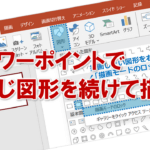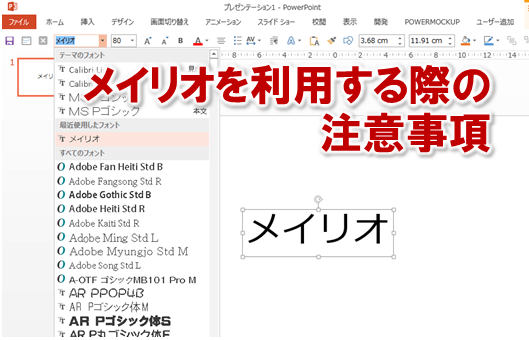パワーポイントで真ん丸・真丸を描く
パワーポイントで資料作成をするとき、図形を描く(描画する)ことってよくありますよね。
スライドを分かりやすく、目を引くものにするには、丸・四角・三角など、いろいろな形の図形を描画することは欠かせません。
そんな図形を描画する際に、楕円ではなく真ん丸の正円を描画するとき、アナタはどうしてますか?
「楕円」ボタンを使ってドラックしながら、何となく感覚で円を描画していませんか?
描画した後で、サイズ調整して真ん丸にできますが、カンタンにパッと正円を描きたいですよね。
そんなときは、コレです。
■Shiftキーを押しながらドラッグ
簡単、キレイに正円がパッと描画できますよ。
それでは、真ん丸の円を描いてみましょう!
①「挿入」タブをクリックし、「図形」クリックします。
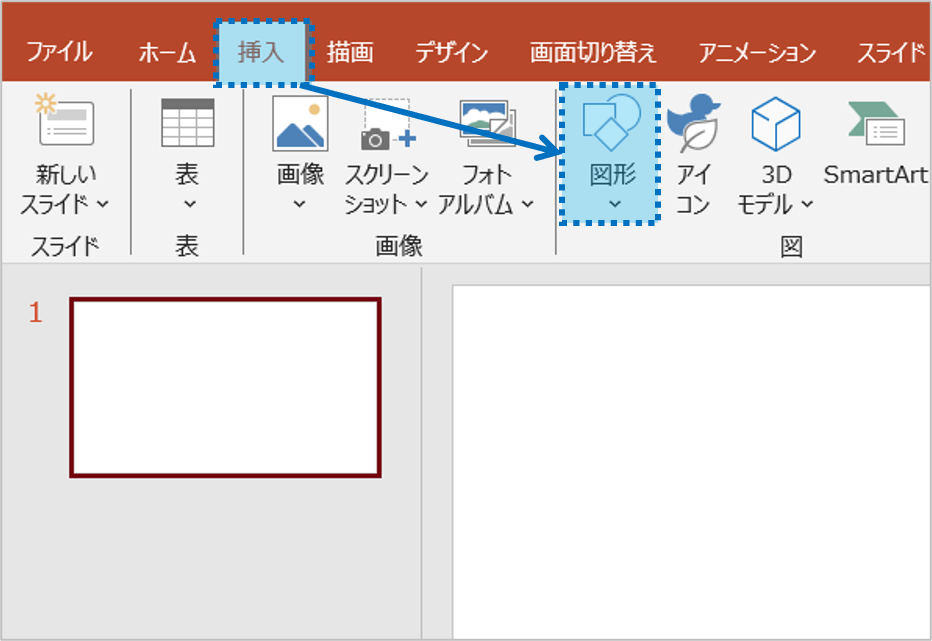
②「図形」の中から「楕円」を選択しクリックします。
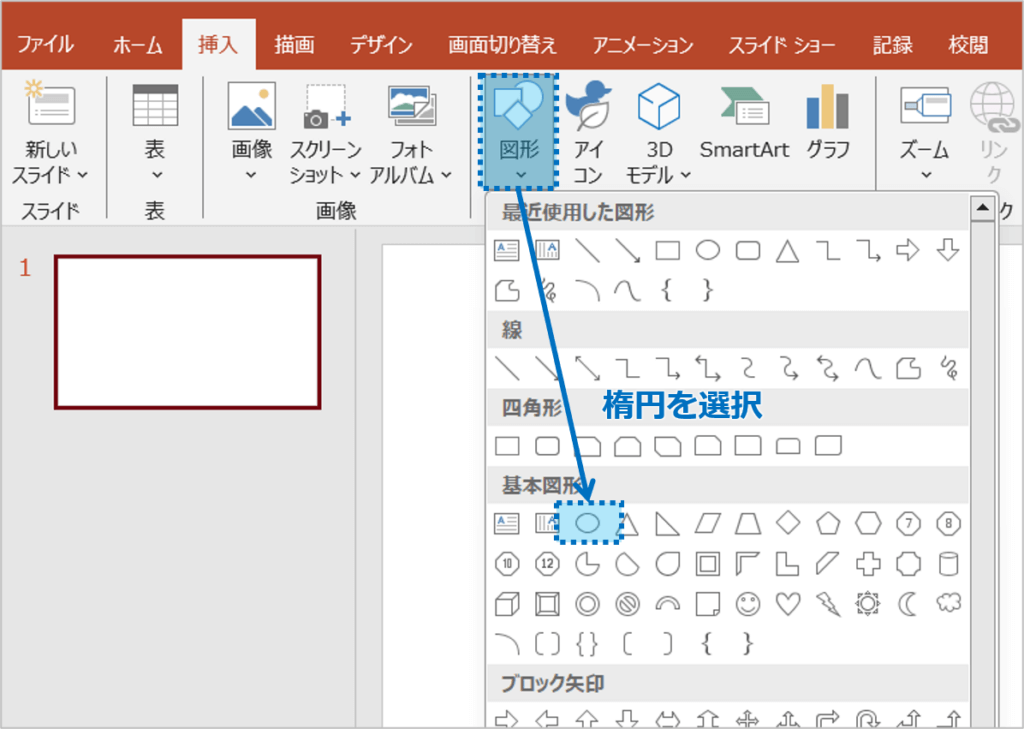
③マウスポインターの形が+に変わるので、正円を描画したい場所でShiftキーを押しながらドラッグします。
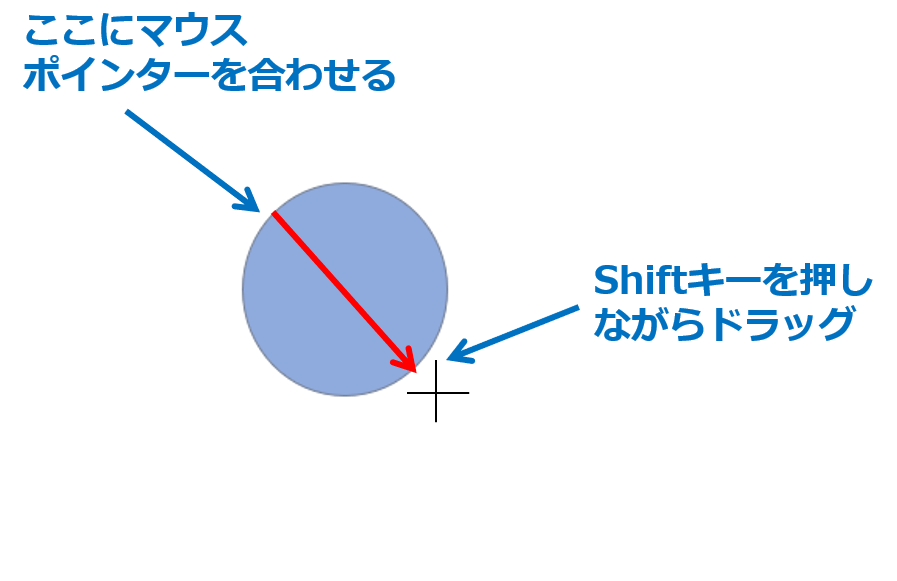
④正円が描画できます。
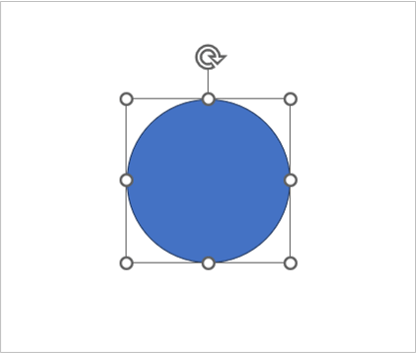
Shiftキーを使うと、円だけでなく、正方形や正三角形など、辺の長さが等しい図形を描画することができますので、トライしてみて下さいね。
パワーポイントで真ん丸・真丸を描くに関する説明は以上です。
これでアナタもパワーポイントで真ん丸・真丸を描くを理解してくださいね。
■よく読まれている記事はこちらです
- 都道府県別、市区町村別で地図を色分け、色塗りしたい!!
- オブジェクトの大きさや形が勝手に変更されないようにする
- 画像の部分的なぼかしのテクニック
- 「スライドショーの表示モニター」を選択し、プレゼンをスマートに!
- パワーポイントでRGBを確認する方法
-
カテゴリー
- オンラインマニュアル, パワーポイント, 基礎知識 タグ